
Responder ao pedido de uma criança em Tempo de ecrã no Mac
Tempo de ecrã ajuda os pais a gerir o tempo que as crianças passam nos dispositivos, as aplicações que usam e as pessoas com quem comunicam. Além disso, permite às crianças fazer pedidos quando atingirem um limite previamente definido. Por exemplo:
Se tiver ativado o Tempo de pausa, ou Limites de aplicações podem pedir‑lhe que permita mais tempo após atingirem o limite.
Se tiver definido os Limites de comunicação das crianças para que possam comunicar apenas com pessoas das respetivas listas de contactos, podem pedir para adicionar um novo contacto à lista.
Nota: se uma aplicação tiver adotado os requisitos técnicos necessários, a criança poderá pedir para se comunicar com outras pessoas numa aplicação.
A criança também pode fazer outros pedidos fora do Tempo de ecrã. Se configurar “Pedir para comprar”, a criança poderá pedir autorização para descarregar uma aplicação, voltar a descarregar uma aplicação partilhada ou comprar um elemento na App Store, iTunes Store ou Apple Books. Também podem pedir uma exceção para comprar ou descarregar uma aplicação com uma faixa etária superior à atual. Para configurar “Pedir para comprar” ou gerir esses pedidos, consulte Pedir para comprar e Responder a um pedido de exceção de uma criança.
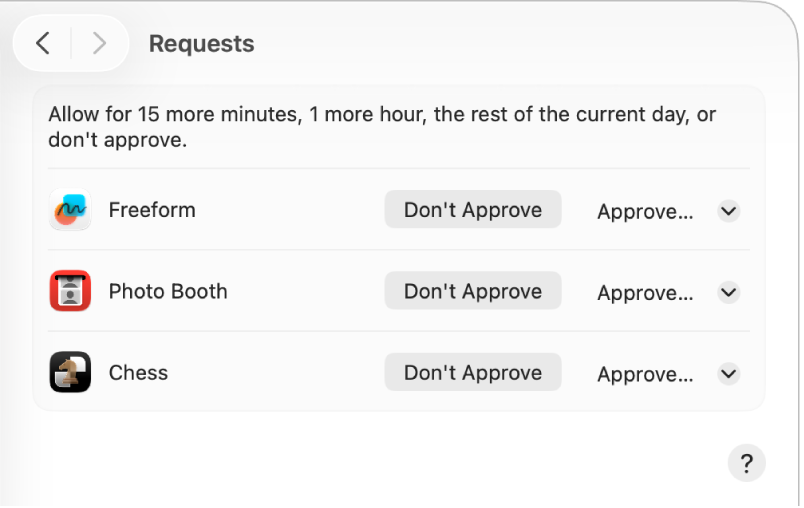
Responder ao pedido de Tempo de ecrã de uma criança numa notificação ou na aplicação Mensagens
Também pode aprovar ou recusar pedidos diretamente a partir das notificações e na aplicação Mensagens, dependendo de como configurou as notificações de Tempo de ecrã nas definições de notificações.
Na notificação ou mensagem, clique em “Aprovar” ou “Recusar” (ou clique no menu pop‑up “Opções” para escolher uma opção).
Encontrará informação adicional e requisitos em Responder a pedidos de mais tempo de Tempo de ecrã na aplicação Mensagens.
Responder a um pedido de tempo de ecrã de uma criança no Mac
Se for um pai/tutor num grupo de Partilha com a família, pode responder a pedidos de exceções no Mac.
Abra a aplicação Definições do Sistema
 no Mac.
no Mac.Na barra lateral, clique em “Tempo de ecrã”
 . (Pode ser necessário deslocar‑se para baixo no ecrã.)
. (Pode ser necessário deslocar‑se para baixo no ecrã.)Clique no menu pop‑up “Membro da família” e, depois, selecione a criança que fez o pedido.
Se o menu pop‑up “Membro da família” não estiver visível, certifique‑se de que tem sessão iniciada na conta Apple e de que está a usar a Partilha com a família.
Clique em “Pedidos” e, depois, proceda de uma das seguintes formas:
Aprovar o pedido: clique no menu pop‑up “Aprovar” e, depois, selecione uma opção.
Recusar o pedido: clique em “Não aprovar”.
Digite o código do tempo de ecrã.
Permitir uma exceção de Tempo de ecrã para a criança diretamente no respetivo dispositivo
Pode aprovar uma exceção para a criança diretamente no respetivo dispositivo.
Depois de a criança iniciar o pedido, proceda de uma das seguintes formas:
Digite o endereço de e‑mail ou número de telefone da sua conta Apple e, depois, digite a palavra‑passe.
Clique ou toque em “Introduzir código do tempo de ecrã” e, depois, digite o código de Tempo de ecrã.
Clique ou toque numa opção para aprovar.